顧客と仕入先の概要
ビジネスパーソンやフリーランサーとして、多くの顧客が商品やサービスを購入してくれることがあるでしょう。顧客はどのビジネスに対しても重要です。なので、取引を素早くに作成して、ビジネスを効率的に進めるために、顧客の連絡先情報を保存することが不可欠です。Zoho Inventoryの顧客/仕入先タブでは、顧客や仕入先の情報を簡単に保存できます。名前、メールアドレス、電話番号、請求先・配送先住所、ウェブサイト情報など、顧客の詳細情報をこのタブ内で管理できます。また、このタブを使って顧客に直接メールを送信したり、詳細な取引を確認したり、販売取引を作成したりすることも可能です。このドキュメントでは、Zoho Inventoryの顧客/仕入先タブを活用する方法について詳しく説明します。
顧客/仕入先の作成
Zoho Inventoryに新規顧客や仕入先を追加するには、いくつかの方法があります。
顧客タブから顧客の作成
Zoho Inventoryで新しい顧客を追加するには:
- 画面左側のメニューで[顧客]タブに移動します。
- 画面右上にある[+ 新しい]ボタンをクリックします。
- 顧客のタイプ、主要な連絡先、会社名、顧客表示名、顧客メール、顧客の電話番号、ウェブサイト情報などの基本的な情報を入力します。
| 項目 | 説明 |
|---|---|
| 顧客の種類 | 顧客が法人の場合は [ビジネス]、.を選択します。個人の場合は [個人]を選択します(顧客に限ります)。) |
| メインの連絡先 | 取引を顧客に関連つけるときのメインの連絡先を指します。 |
| 組織名 | 顧客が企業の場合、企業名を入力します。 |
| 表示名 | 表示名では、顧客に関連するすべての販売や購入取引の明細書に表示される名前です。 |
| メール | 顧客のメールアドレスを入力します。顧客へのすべてのやり取りはこのメールアドレスに送信します。 |
| 電話番号 | 顧客の固定と携帯の電話番号を追加します。 |
| ウェブサイト | 顧客のウェブサイトのURLを入力します。 |
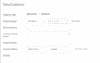
- その他の詳細セクションでは、顧客の通貨と支払い条件を入力できます。顧客の税金に関する詳細を入力します。顧客の公式ソーシャルメディアハンドルリンクなどの情報を入力します。
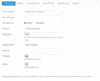
ヒント: 通貨設定で追加の通貨を登録し、通貨設定それらを顧客に関連付けることが可能です。
アドバイス : 海外の顧客を外貨に請求する場合、ドロップダウンメニューから対象の通貨を選択します。その顧客のすべての取引は選択した通貨で表示されます。
- アドレスタブに移動し、連絡先の請求先や配送先住所を入力します。配送先住所が請求先住所と同じである場合、[請求先住所をコピー]をクリックして、住所の再入力を省きます。
ヒント: [連絡先の概要] のページからには、最大25件までの連絡先のアドレスを追加できます。
複数のアドレスを登録している場合は、取引を作成するときに該当のアドレスを選択することができます。
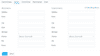
- [連絡先担当者]タブに移動します。顧客の追加の連絡先担当者を追加します。
- [カスタム項目]タブに移動します。ここでは、連絡先の設定で追加したカスタム項目が表示されます。連絡先の設定について、詳細はこちら連絡先の設定.
ヒント: カスタム項目は、顧客に関する追加情報を入力できる項目です。その情報を追加する前に、設定でカスタム項目を作成する必要があります。詳細はこちら。カスタム項目.
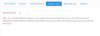
- [レポートのタグ]に移動します。ここでは、Zoho Inventoryにある顧客に、Zoho Booksで作成したレポートタグをを関連つけます。
- [メモ]タブには、顧客に関する参照用の記載やメモを追加します。
- 新しい顧客の作成を完了するには[保存する]をクリックます。
[仕入先]タブから仕入先の作成
Zoho Inventoryで新しい仕入先を追加するには:
- 画面左側のメニューから[仕入先]タブに移動します。
- 画面右上の
 [+ 新しい]アイコンをクリックします。
[+ 新しい]アイコンをクリックします。 - メインの連絡先名、会社名、仕入先表示名、仕入先メール、顧客の電話、ウェブサイト情報などの基本情報を入力します。
項目の詳細については、ヘルプこのヘルプを参照ください。
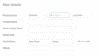
取引から顧客/仕入先の作成
たとえば、受注などの取引の詳細を入力する際に、新しい顧客を作成する場合としてみましょう。Zoho Inventoryでは、入力を途中に破棄せず、取引の作成画面から直接に新しい顧客を作成することできます。
取引から顧客または仕入先を作成するには:
- 新しい[取引、受注書または請求書]を作成します。
- [顧客名]/[仕入先名]項目のドロップダウンをクリックします。
- [+ 新規顧客]/[+ 新規仕入先]をクリックします。
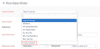
- 顧客や仕入先の基本情報を入力します。項目の詳細な説明については、ヘルプこのヘルプセクションを参照します。
- [保存して選択]ボタンをクリックして、顧客を作成し、取引に追加します。
顧客及び仕入先のインポート
既存のシステムからZoho Inventoryに移行する際、顧客を一人ずつ作成する代わりに、すべての連絡先を一括にインポートすることができます。以下から連絡先をインポートできます。
既存のシステムからのインポート
Zoho Inventoryでは、連絡先や連絡担当者の情報を.CSVまたは.TSVファイルの形式でインポートできます。最大1MBのファイルまでインポート可能です。
インポートするには:
- 画面左側のメニューから[顧客]または[仕入先]タブに移動します。
- ハンバーガーアイコンをクリックし、ドロップダウンから[顧客をインポート]または[仕入先をインポート]を選択します。
- 顧客/仕入先またはその連絡担当者をインポートしているか選択します。
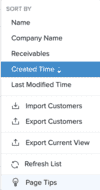
- サンプルファイルをダウンロードし、ファイルが正しい形式かどうかを確認します。
- [ファイルを選択]ボタンをクリックし、デバイスからインポートするファイルを選択します。
- 重複する連絡先をスキップするか、上書きするかを選択します。
- インポートファイルに基づいて文字エンコーディングを選択します。[エンコード方式]の項目で、メニューから[UTF-8]を選択します。
- 適切なファイルデリミタを選択します。初期設定のデリミタはカンマ(,)です。
- [次へ]をクリックします。
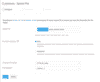
- Zoho Inventoryの項目(左側)は、インポートファイルの該当な項目名(右側)と関連つけます。
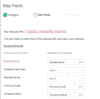
- 将来のインポートの時に同じ項目のマッピングを使用したい場合は、[今後のインポート用にこれらの設定を保存する]選択肢にチェックマークを入れます。
- [次へ]をクリックします。
- この画面には、インポート可能な連絡先、スキップされた連絡先、関連付けていない項目を確認することができます。連絡先がスキップされてしまった場合には、ファイルの内容を改めて確認します。
- [インポート]をクリックします。
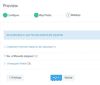
Zoho Booksからのインポート
Zoho InventoryはZoho Booksとシームレスに連携することが可能です。この連携により、両方のアプリケーションのデータを自動的に同期することが可能です。たとえば、Zoho Booksに新しい連絡先を追加した場合、Zoho Inventoryに反映されます。逆に、Zoho Inventoryで追加した連絡先も、Zoho Booksに表示することが可能です。
Zoho InventoryをZoho Booksと連携する方法の詳細については、詳細はこちら。.。
Zoho CRMからのインポート
Zoho Inventoryは、自社のZoho CRMアカウントと連携することができます。この連携機能で、Zoho CRMのアカウント、連絡先、ベンダーをZoho Inventoryの連絡先タブと同期できます。
この連携には、両方のデータを同期することができます。たとえば、Zoho CRMで見込み客を顧客に変換すると、次の同期にはZoho Inventoryの顧客として追加されます。
同様に、Zoho Inventoryに新しい顧客を追加した場合、顧客はZoho CRMデータベースに追加されます。
Zoho InventoryをZoho CRMに連携する方法の詳細については、。詳細はこちら。.
Office365からのインポート
Office365は、Microsoftが提供するさまざまなオフィス向けアプリケーションソフトウェアパッケージです。Office365に顧客情報や仕入先情報が保存されている場合、それらをZoho Inventoryにインポートすることができます。
ただし、Office365のアカウントをZoho Inventoryにリンクする手続きが必要です。Office365アカウントをZoho Inventoryと連携する.連携完了後、Office365に登録された顧客情報や仕入先情報をZoho Inventoryにスムーズにインポートできます。では、インポートの手順を見ていきましょう。詳細
Google Workspaceからインポート
Google Workspaceアカウント(組織向けアカウント)とは、組織内での情報共有や共同作業をよりスムーズに行うために便利なアプリ組みです。Google Workspaceアカウントと連携することで、Zoho Inventoryに顧客情報をかんたんに取り組むことができます。
顧客情報をインポートする前に、 まずZoho InventoryとGoogle Workspaceアカウントの連携設定を行うことが必要です。詳細はこちら。詳細Zoho Inventory - Google Workspaceアカウントの連携
顧客/仕入先情報の編集
連絡先の情報を必要に応じて追加したり、更新したりすることができます。 連絡先を編集するには:
- 画面左側のメニューから[顧客]または[仕入先]タブに移動します。
- 編集したい連絡先を開きます。
- ページ右上隅の[編集]ボタンをクリックします。
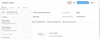
- 必要な情報を更新します。
- [保存する]をクリックして変更を更新します。
ヒント: Zoho Inventoryでは、連絡先の請求先住所または配送先住所を更新する際に、連絡先の下書きの取引に反映するように設定ができます。
 [+ 新しい]アイコンをクリックします。
[+ 新しい]アイコンをクリックします。